让你电脑一点都不卡
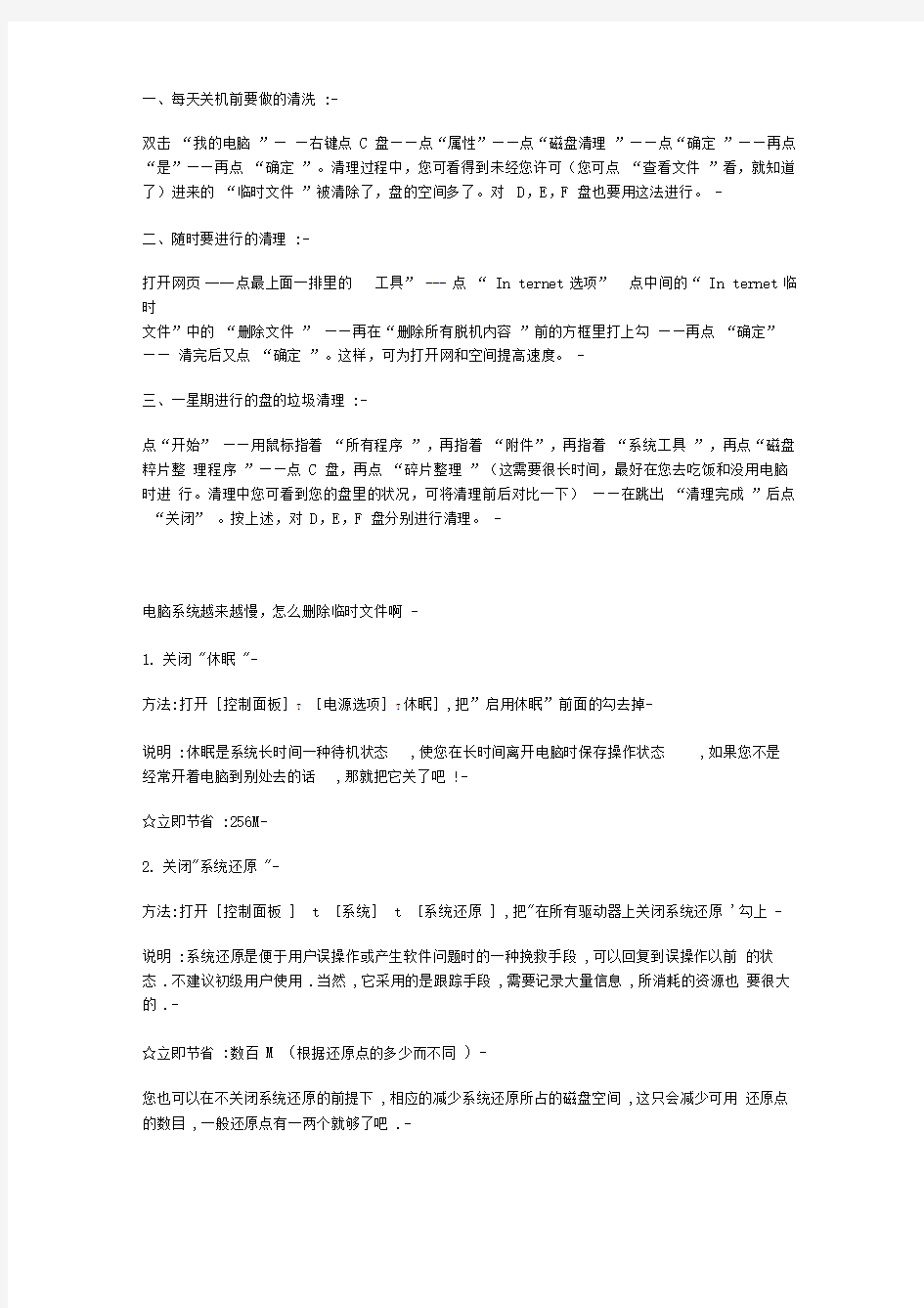
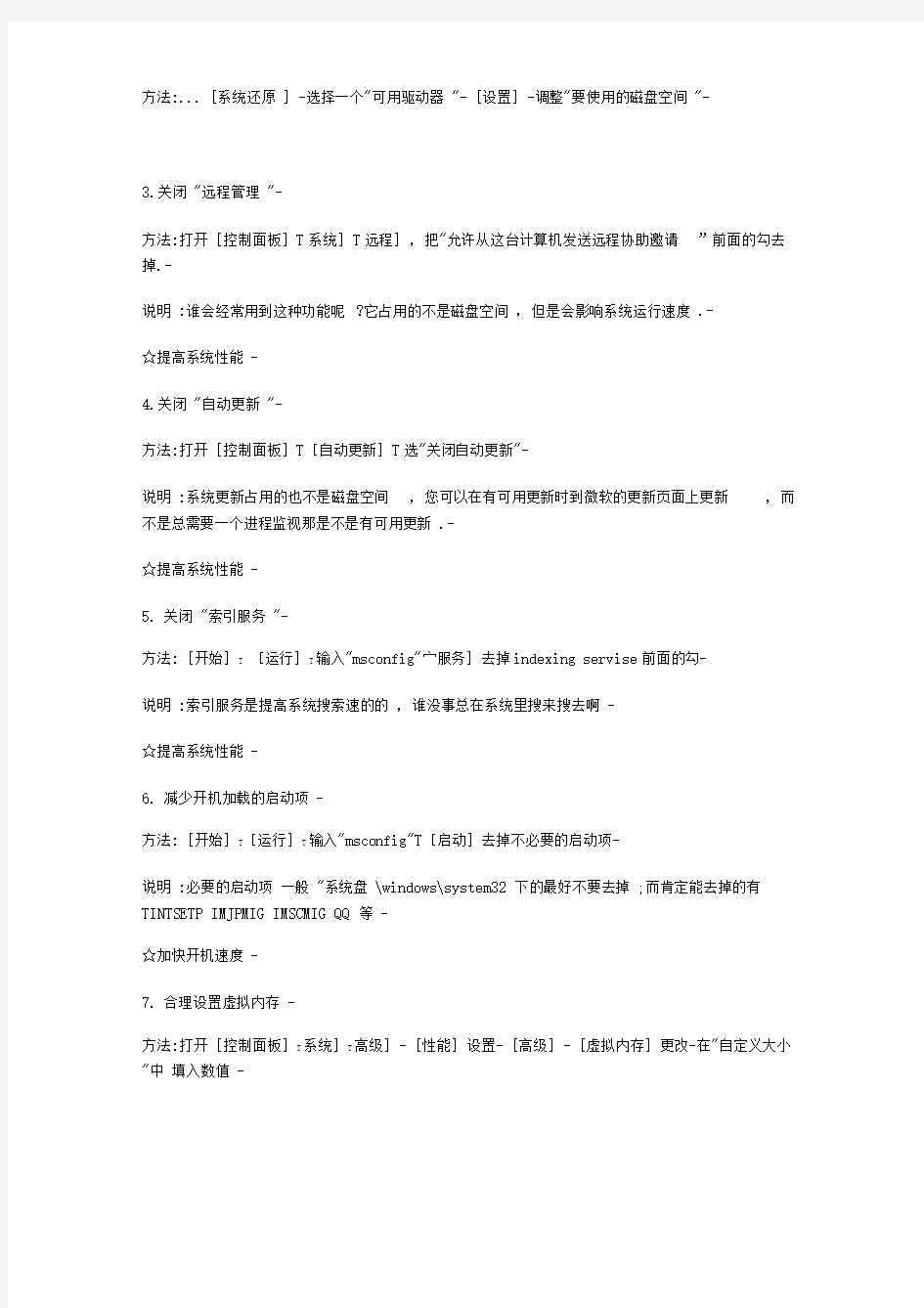
一、每天关机前要做的清洗:-
双击“我的电脑”——右键点C 盘——点“属性”——点“磁盘清理”——点“确定”——再点“是”——再点“确定”。清理过程中,您可看得到未经您许可(您可点“查看文件”看,就知道了)进来的“临时文件”被清除了,盘的空间多了。对D,E,F 盘也要用这法进行。-
二、随时要进行的清理:-
打开网页---- 点最上面一排里的工具” --- 点“ In ternet选项”点中间的“ In ternet临时
文件”中的“删除文件” ——再在“删除所有脱机内容”前的方框里打上勾——再点“确定” ——清完后又点“确定”。这样,可为打开网和空间提高速度。-
三、一星期进行的盘的垃圾清理:-
点“开始” ——用鼠标指着“所有程序”,再指着“附件”,再指着“系统工具”,再点“磁盘粹片整理程序”——点C 盘,再点“碎片整理”(这需要很长时间,最好在您去吃饭和没用电脑时进行。清理中您可看到您的盘里的状况,可将清理前后对比一下)——在跳出“清理完成”后点“关闭” 。按上述,对D,E,F 盘分别进行清理。-
电脑系统越来越慢,怎么删除临时文件啊-
1.关闭"休眠"-
方法:打开[控制面板]T[电源选项]T休眠],把”启用休眠”前面的勾去掉-
说明:休眠是系统长时间一种待机状态,使您在长时间离开电脑时保存操作状态,如果您不是经常开着电脑到别处去的话,那就把它关了吧!-
☆立即节省:256M-
2.关闭"系统还原"-
方法:打开[控制面板] t [系统] t [系统还原],把"在所有驱动器上关闭系统还原'勾上-
说明:系统还原是便于用户误操作或产生软件问题时的一种挽救手段,可以回复到误操作以前的状态.不建议初级用户使用.当然,它采用的是跟踪手段,需要记录大量信息,所消耗的资源也要很大的.-
☆立即节省:数百M (根据还原点的多少而不同)-
您也可以在不关闭系统还原的前提下,相应的减少系统还原所占的磁盘空间,这只会减少可用还原点的数目,一般还原点有一两个就够了吧.-
方法:...[系统还原]-选择一个"可用驱动器"-[设置]-调整"要使用的磁盘空间"-
3.关闭"远程管理"-
方法:打开[控制面板]T系统]T远程],把"允许从这台计算机发送远程协助邀请”前面的勾去掉.-
说明:谁会经常用到这种功能呢?它占用的不是磁盘空间,但是会影响系统运行速度.-
☆提高系统性能-
4.关闭"自动更新"-
方法:打开[控制面板]T[自动更新]T选"关闭自动更新"-
说明:系统更新占用的也不是磁盘空间,您可以在有可用更新时到微软的更新页面上更新,而不是总需要一个进程监视那是不是有可用更新.-
☆提高系统性能-
5.关闭"索引服务"-
方法:[开始]T[运行]T输入"msconfig"宀服务]去掉indexing servise前面的勾-
说明:索引服务是提高系统搜索速的的,谁没事总在系统里搜来搜去啊-
☆提高系统性能-
6.减少开机加载的启动项-
方法:[开始]T[运行]T输入"msconfig"T[启动]去掉不必要的启动项-
说明:必要的启动项一般"系统盘\windows\system32 下的最好不要去掉;而肯定能去掉的有TINTSETP IMJPMIG IMSCMIG QQ 等-
☆加快开机速度-
7.合理设置虚拟内存-
方法:打开[控制面板]T系统]T高级]-[性能]设置-[高级]-[虚拟内存]更改-在"自定义大小"中填入数值-
说明:一般的最小值是物理内存的 1.5倍,最大值是物理内存的 3 倍;如果您经常运行大型软件 的话最小值应该设为 (物理内存 *1.5*0.2+物理内存 *1.5),最大值应为 (物理内存 *3*0.2+ 物理内 存*3)- ☆提高系统性能 -
8.取消系统失败时的日志文件和询问 -
打开[控制面板]T [系统]T 高级]T 启动和故障恢复]T [系统失败]去掉”将事件写入系统日 志"" 发送错误警报 "-
☆提高系统性能 - 9.删除无用的文件 -
方法:打开[控制面板]T [文件夹选项]T [查看]T 显示所有文件和文件夹 卜
用户名
除 index 文件外的所有文件 (浏览网页产生的记录
用户名
下的所有文件(最近浏览文件的快捷方式) 下的所有文件(临时文件) -
C:\WINDOWS\ServicePackFiles 下的所有文件(升级 sp1 或 sp2 后的备份
文件) - C:\WINDOWS\Driver Cache\i386 下的压缩文件 (驱动程序的备份文件 )-
C:\WINDOWS\SoftwareDistribution\download 下的所有文件 (未完成的软件下载 )-
下以 $u... 开头的隐藏文件 (微软更新安装文件备份 )-
☆立即节省 :数百 M- 10.磁盘碎片整理 -
下面该做的就是磁盘碎片整理了 ,只有整理之后才能获得更多的空间哦 A _A -
方法:[开始]T [程序]T 附件]T 系统工具]T 磁盘碎片整理]???(记得先”分析”后”整理”)-
二。 发信人 : liushafeng ( 终结者 ), 信区 : Hardware-
标 题 : 减少 Win XP 资源占用的八大技巧 -
C:\Documents and 文件 )-
用户名 下的所有文件(用户临时文件)
C:\Documents and 网
页记录的多媒体信息 用户名 \LocalSettings\TemporaryInternet ,加速
以后浏览 )-
下的所有文件 (浏览 用户名 下的所有文件(访问历史纪录)
C:\Documents and
发信站: 紫金飞鸿(Sun Jun 4 16:25:48 2006)-
Windows XP 被微软称为其历史上最优秀的操作系统,有让你眼花缭乱的各种功能、更快的速度,当然这一切都对计算机的硬件提出了更高的要求,如果你希望Windows XP 能够尽可能少地占用你有限的-
虽然Windows XP 被微软自称为有史以来最稳定、功能最强大的Windows 操作系统,并且- 运行速度飞快——启动速度甚至比同样配置的Win 2000 还要快许多,你可能依然不满足于- 此,希望-
一、使用朴素界面-
XP 安装后默认的界面包括任务栏、开始选单、桌面背景、窗口、按钮等都采用的是XP-
的豪华、炫目的风格,但缺点显而易见,它们将消耗掉不少系统资源,但实用意义不大。- [方法]鼠标右键单击桌面空白处,在弹出选单点击“属性”进入显示属性设置窗口,-
将主题、外观”都设置为“Windows经典”将桌面背景设置为无”按确定保存退出-
。-
二、减少启动时加载项目- 许多应用程序在安装时都会自作主张添加至系统启动组,每次启动系统都
会自动运行-
,这不仅延长了启动时间,而且启动完成后系统资源已经被吃掉不少!-
[方法]选择开始”选单的运行”键入“msconfig启动系统配置实用程序”进-
入“启动”标,在此窗口列出了系统启动时加载的项目及来源,仔细查看你是否需要它自动加载,否则清除项目前的复选框,加载的项目愈少,启动的速度自然愈快。此项需要重- 新启动方能生效。-
三、优化视觉效果-
[方法]选择“系统属性”中的“高级”标签进入“性能选项”界面,其中“视觉效果-
”中可供选择的包括:自动设置为最佳、最佳外观、最佳性能、自定义。选中的效果越多则- 占用的系统资源越多,选定“最佳性能”项将关闭列表中列出诸如淡入淡出、平滑滚动、- 滑动打开等所有视觉效果。-
四、关闭系统还原-
默认情况下系统还原功能处于启用状态,每个驱动器约被占用高达4%?12%的硬盘空
间-
,并且系统还原的监视系统会自动创建还原点,这样在后台运行就会占用较多的系统资源- 。-
[方法]鼠标右键点击桌面“我的电脑”中的“属性”进入“系统属性”设置窗口,选- 择“系统还原”标签,将“在所有驱动器上关闭系统还原”置为选中状态-
五、加快选单显示速度-
[方法]运行注册表编辑器,进入“HKEY_CURRENT_USERControl PanelDesk”top ,将名- 称为MenuShowDelay 的数据值由原来默认的400修改为0,修改后XP 的开始选单、甚至应用软- 件的选单显示速度都会明显加快。-
六、启用DMA 传输模式-
所谓DMA ,即直接存储器存储模式,指计算机周边设备(主要指硬盘)可直接与内存交换- 数据,这样可加快硬盘读写速度,提高速据传输速率。
[方法]选择系统属性”中的硬件”标签,打开设备管理器”,其中“IDE控制器-
"有两项“ Primary IDE Channel 及“'Secondary IDE Channel,依次进入属性宀高-
级设置”,该对话框会列出目前IDE 接口所连接设备的传输模式,点击列表按钮将“传输模-
式”设置为“ DMA(若可用-
七、移动临时文件储存路径- 多数应用软件在运行时都会产生临时文件,而且这些临时文件都默认保
存于启动分区-
C 盘,长时间频繁读写C 盘极易产生大量文件碎片,从而影响C 盘性能,而C 盘又是储存系统- 启动核心文件的分区,C盘的性能直接影响到系统的稳定性与运行效率。应尽量将应用软件
安装于启动盘以外的分区并定期对硬盘进行整理,此举可最大程度避免产生磁盘碎片,将- 启动或读写速度保持在最佳状态。-
Internet Explorer 临时文件夹-
[方法]在IE主窗口中,依次进入工具fin ternet选项宀常规"标签,打开“ In tern
et临时文件”设置界面,点击移动文件夹”按钮将原来保存于C盘的临时目录移动至C盘- 以外的驱动器中,如果你使用的是宽带,可将“临时文件夹”使用空间设置为最小值1M- 刻录时产生的临时文件-
[方法]文件在刻录之前都会保存于C盘的刻录临时文件夹中,进入资源管理器,选择刻
录机盘符并单击鼠标右键选单的“属性”项,在“录制”标签下可将此临时文件夹安置于- 其它驱动器。-
我的文档-
[方法]鼠标右键点击“我的文档”,在属性设置项中可将“我的文档”默认的保存路- 径修改至其它盘符。
八、增加虚拟内存-
[方法]进入“性能选项”的“高级”设置窗口,首先将“处理器计划”及“内存使用-
”都调整为“程序”优化模式。点击“更改”按钮进入虚拟内存设置窗口,若你的内存大-
于256M ,建议你禁用分页文件。默认的分页文件为物理内存的1.5 倍。禁用系统缓存需重新-
启动系统。如果你的内存低于256M ,请勿禁用分页文件,否则会导致系统崩溃或无法再启
动XP!- windows 使用时间长了,自然就会产生这样那样的临时文件,影响系统速度,让人烦心。对于老鸟来说,可以通过修改注册表、手动优化系统性能来提高速度,而对新手来说比较困难。这里我们可以下载一些专门的系统优化软件,进行一些简单的设计,就能达到我们想要的效果。这里我
推荐一些常用又好使的软件:WINDOWS 优化王、优化大师、超级兔子等。其中WINDOWS 优化王非常好用,一看就会、功能全面、省时省心。-
完全清理[毒]垃圾-
藏在XP 中的一个秘密武器,可以完整清除垃圾文件-
藏在XP 中的一个秘密武器,可以完整清除垃圾文件-
你有用过Windows 内置的清理磁盘功能吗?-
它并不能完全地清洗Windows 内不需要的档案,因为它的功能被隐藏了,本篇将会把它被封印了的功能完全打开。适用的窗口板本除了Win95 及Win98 外-
这个方法阶适用于Win98se、Win2000 、WinME 、WinXP- 现在介绍两个「清理磁盘」工具的指令:SAGESET 及SAGERUN-
首先在「开始」>「执行」然后输入-
cleanmgr /sageset:99-
设定:-
特别模式「清理磁盘」工具会执行,你会发觉多了很多清理选择,选择你想要清理的档案,通常全部都可以删除,完成你的选择后再按「确定」。然后再打开「开始」>「运行」-
输入:cleanmgr /SAGERUN:99-
杀毒1-
这种情况往往表现在打开IE 时,在IE 界面的左下框里提示:正在打开网页,但老半天没响应。在任务管理器里查看进程,(进入方法,把鼠标放在任务栏上,按右键—任务管理器—进程)看看CPU 的占用率如何,如果是100% ,可以肯定,是感染了病毒,这时你想运行其他程序简直就是受罪。这就要查查是哪个进程贪婪地占用了CPU 资源.找到后,最好把名称记录下来,然后点击结束,如果不能结束,则要启动到安全模式下把该东东删除,还要进入注册表里,(方法:开始一运行,输入regedit)在注册表对话框里,点编辑一查找,输入那个程序名,找到后,点鼠标右键删除,然后再进行几次的搜索,往往能彻底删除干净。-
杀毒2-
今天在这里为大家提供两则小技巧,以便帮你强行杀死顽固病毒进程。-
根据进程名查杀-
这种方法是通过WinXP 系统下的taskkill 命令来实现的,在使用该方法之前,首先需要打开系统的进程列表界面,找到病毒进程所对应的具体进程名。-
接着依次单击开始T运行”命令,在弹出的系统运行框中,运行“cmd命令;再在DOS 命令行中输入“ taskkill/imaaa格式的字符串命令,单击回车键后,顽固的病毒进程“ aaO”
被强行杀死了。比方说,要强行杀死“ conime exe”病毒进程,只要在命令提示符下执行
“ taskkill/imconime。exe '命令,要不了多久,系统就会自动返回结果。-
根据进程号查杀-
上面的方法,只对部分病毒进程有效,遇到一些更“顽固”的病毒进程,可能就无济于事了。此时你可以通过Win2000以上系统的内置命令一一ntsd,来强行杀死一切病毒进程,因为该命令除System 进程、SMSS。EXE 进程、CSRSS。EXE 进程不能“对付”外,基本可以
对付其它一切进程。但是在使用该命令杀死病毒进程之前,需要先查找到对应病毒进程的具体进程号。-
考虑到系统进程列表界面在默认状态下,是不显示具体进程号的,因此你可以首先打开系统任务管理器窗口,再单击“查看”菜单项下面的“选择列”命令,在弹出的设置框中,将
“ PID进程标志符)”选项选中,单击确定”按钮。返回到系统进程列表页面中后,你就能查
看到对应病毒进程的具体PID 了。-
接着打开系统运行对话框,在其中运行“ cmd'命令,在命令提示符状态下输入
“ nts-dcq-pPID ”命令,就可以强行将指定PID 的病毒进程杀死了。例如,发现某个病毒进程
的PID为“444”那么可以执行“ntseCq-p444"命令,来杀死这个病毒进程。-
杀毒3-
Windows 任务管理器是大家对进程进行管理的主要工具,在它的“进程”选项卡中能查看当前系统进程信息。在默认设置下,一般只能看到映像名称、用户名、CPU 占用、内存使用等
几项,而更多如I/O 读写、虚拟内存大小等信息却被隐藏了起来。可别小看了这些被隐藏的信息,当系统出现莫名其妙的故障时,没准就能从它们中间找出突破口。-
1.查杀会自动消失的双进程木马-
前段时间朋友的电脑中了某木马,通过任务管理器查出该木马进程为“ system.exe,”终止它
后再刷新,它又会复活。进入安全模式把c:\windows \system32\ system.exe删除,重启后它又会重新加载,怎么也无法彻底清除它。从此现象来看,朋友中的应该是双进程木马。这种木马有监护进程,会定时进行扫描,一旦发现被监护的进程遭到查杀就会复活它。而且现在很多双进程木马互为监视,互相复活。因此查杀的关键是找到这“互相依靠”的两个木马文件。借助任务管理器的
PID 标识可以找到木马进程。-
调出Windows任务管理器,首先在查看T选择列”中勾选“PID(进程标识符)”,这样返回任务管理器窗口后可以看到每一个进程的PID 标识。这样当我们终止一个进程,它再生后通过PID 标识就可以找到再生它的父进程。启动命令提示符窗口,执行“taskkill /im system.exe /f 命令。刷新一下电脑后重新输入上述命令,可以看到这次终止的system.exe 进程的PID 为1536,它属于PID为676的某个进程。也就是说PID为1536的system.exe进程是由PID 为676的进程创建的。返回任务管理器,通过查询进程PID得知它就是“internet.exe进
程。
找到了元凶就好办了,现在重新启动系统进入安全模式,使用搜索功能找到木马文件c:\ windows\internet.exe,然后将它们删除即可。前面无法删除system.exe,主要是由于没有找到internet.exe (且没有删除其启动键值),导致重新进入系统后internet.exe复活木马。-
2?揪出狂写硬盘的P2P程序-
单位一电脑一开机上网就发现硬盘灯一直闪个不停,硬盘狂旋转。显然是本机有什么程序正在进行数据的读取,但是反复杀毒也没发现病毒、木马等恶意程序。-
打开该电脑并上网,按Ctrl+Alt+Del 键启动了任务管理器,切换到“进程”选项卡,点击菜单命令查看T选择列”同时勾选上“I/O写入”和“I/O写入字节”两项。确定后返回任务管理器,发现一个陌生的进程hidel.exe,虽然它占用的CPU和内存并不是特别大,但是I/O的写入
量却大得惊人,看来就是它在捣鬼了,赶紧右击它并选择“结束进程”终止,果然硬盘读写恢复正常了。-
小技巧1-
1以Win dows XP系统来说,按开始”运行”输入“CMD回车后,再在DOS窗口下输入
“systeminfo命令,就可以查看到您的Windows XP出生日期了(指Windows XP初安装日期)。如果利用GHOST 重装系统后,还是会以以前的时间为准。除此之外,还可在此
看到系统的所有信息,如主机名、处理器、网卡、以及系统打了多少补丁等等。是不是很有意思呢?-
2、删除文件时,按shift 键可以直接删除。不经过回收站-
3、稍微对计算机熟悉点的朋友,都知道CTRL+Z 键是撤消键.-
其实基本所有的大程序都是选择这个快捷键撤消键,包括计事本、IE 浏览器等系统自
带程序。-
其实很多老鸟常常都犯了这样一个错误,在一些设计软件里都知道用这个键,可在一些菜单里没有撤消选项的软件里(比如IE)反而忘了有撤消这么个功能了?-
我们用电脑写东西(例如在51群里发表帖子、qq 聊天打字)时,可能都遇到过这样的事情,因为失误操作,不小心把刚刚写的字删除掉了,如果删除一两个字还可以重新打过,但如果是一大段的文字呢,这时只有干着急啊。其实,这时,我们只要按下CTRL+Z 刚才
不小心删除掉的东西就又会回来了。(朋友们可以做个测试,请在本帖后回帖的地方随意打一个字,再把这些字删除,然后再按CTRL+Z 键,怎么样,这些字又回来了吧)-
这里我只是举了最简单的一个例子,其实在很多时候,我们都可以通过CTRL+Z 快捷
键来实现,对刚刚误操作的恢复。-
4、上网时在地址栏内输入网址,系统会记录下来,虽然方便以后不用再重复,不过如
果是公用的机子,又不想让别人知道自己到过哪些地方,可以用“CTRH O (字母O,不
是0)”,这时对弹出一个“打开”对话框,在其中的地址栏内输入网址,就不会被记录下来了.-
5、如果浏览的页面中应用了javascript 禁用了鼠标右键,解决的方法:(1)、先按住鼠标左键,然后将鼠标移动到目标处,点击鼠标右键,一两秒之后,快捷菜单出现.(2)、单击鼠标右键,(不要放开鼠标右键),将鼠标移到警告窗口处,点击鼠标左键,关闭窗口,
再将鼠标移回目标处,放开鼠标右键,快捷菜单出现
6、系统文件检查器——Sfc (system32 文件夹下)-
使用Windows 难免不会出现系统文件损坏或丢失的毛病,而如果为了几个小小的文件就去重装系统,又显得稍微麻烦了一些。通过系统文件检查器Sfc.exe, —切都会变得非常
简单。-
7、关机、重启只要1 秒钟-
如果你想让Windows XP 瞬间关机,那么可以按下CTRL+ALT+DEL ,接着在弹出的任务管理器中点击关机” T关机”,与此同时按住CTRL,不到1秒钟你会发现系统已经关闭啦,简直就在眨眼之间。同样道理,如果在“关机”菜单中选择“重启”,即可快速重启。-
8、快速拷贝文件-
我们一般都是过一段时间就把硬盘上的文件分类整理一下,把图片放在picture 文件夹中,mp3 文件放在music 文件夹中等等,但来回复制、粘贴真的很烦琐,现在让我们用一个简单的方法快速拷贝文件。选中一个文件夹如music,点鼠标右键创建一个快捷方式,复制
这个快捷方式,在C:\Documents and Settings\用户名\ SendTo文件夹中粘贴此快捷方式。
SendTo是WindowsXP的系统文件夹,发送到”功能就是由它来实现的。现在我们选中
任意一个mp3,点鼠标右键在发送到中选择快捷方式到music”,这个mp3文件就被复制
到了music 文件夹中,是不是很方便!我们还可以根据自己的需要制作software、txt 等等。
9、快速锁定计算机-
Winkey+L 键即可快速锁定计算机。-
10、简单一招,严禁迅雷偷偷上传!-
每次使用迅雷下载东西,它都会生成一个文件:c:\ windows \ system32\
cid_store.dat-
删除c:\windows\system32\cid_store.dat 文件,然后在c:\windows\system32\目录下,新建一个文件夹,名称为cid_store.dat,这样就没办法再生成任务记录文件啦,大功
告成,简单吧。
电脑不卡的解决方案!
一、每天关机前要做的清洗: 双击“我的电脑”——右键点C盘——点“属性”——点“磁盘清理”——点“确定”——再点“是”——再点“确定”。清理过程中,您可看得到未经您许可(您可点“查看文件”看,就知道了)进来的“临时文件”被清除了,盘的空间多了。对D,E,F盘也要用这法进行。 二、随时要进行的清理 : 打开网页——点最上面一排里的“工具”——点“Internet选项”——再点中间的“Internet临时文件”中的“删除文件”——再在“删除所有脱机内容”前的方框里打上勾——再点“确定”——清完后又点“确定”。这样,可为打开网和空间提高速度。 三、一星期进行的盘的垃圾清理 : 点“开始”——用鼠标指着“所有程序”,再指着“附件”,再指着“系统工具”,再点“磁盘粹片整理程序”——点C盘,再点“碎片整理”(这需要很长时间,最好在您去吃饭和没用电脑时进行。清理中您可看到您的盘里的状况,可将清理前后对比一下)——在跳出“清理完成”后点“关闭”。按上述,对D,E,F盘分别进行清理。 电脑系统越来越慢,怎么删除临时文件啊 1.关闭"休眠" 方法:打开[控制面板]→[电源选项]→[休眠],把"启用休眠"前面的勾去掉 说明:休眠是系统长时间一种待机状态,使您在长时间离开电脑时保存操作状态,如果您不是经常开着电脑到别处去的话,那就把它关了吧! ☆立即节省:256M 2.关闭"系统还原" 方法:打开[控制面板]→[系统]→[系统还原],把"在所有驱动器上关闭系统还 原'勾上 说明:系统还原是便于用户误操作或产生软件问题时的一种挽救手段,可以回复到误操作以前的状态.不建议初级用户使用.当然,它采用的是跟踪手段,需要记录大量信息,所消耗的资源也要很大的. ☆立即节省:数百M (根据还原点的多少而不同)
电脑一拖多(外置盒)
只花几百元,就能够买一台电脑?可能听上去有些离奇,那现在要介绍的这款新鲜设备肯定让你大开眼界。它不光是一台电脑,而且更重要的是它体积十分小巧,比一个路由器都要小,主要的应用场景是一些空间紧缺的公司,有了这个小东西,再配上显示器、鼠标键盘,就可以当作一台真正的电脑使用了。 最大可带台数30台 距离限无距离限制 是否插卡无需插卡 连接方式网线连接 支持系统windows 2000 专业版、 windows xp 家庭版、 windows xp 专业版、 windows xp 媒体中心版、 windows 2000 服务器版、 windows 2003 服务器 支持电影不支持 支持USB1.1存 储 无 远程访问可远程访问 色彩范围16真色 支持分辨率640*480 , 800*600 , 1024*768(60HZ或75HZ), 1280*1024(63HZ), 产品核心优势避免企业大量淘汰电脑和减少过重的维护问题,彻底做到省心、省事还省钱。 这就是一款来来自高科技的产品,下文简称网络式终端。这是一种最时髦的企业解决方案,可以把成本控制到最少,而且组建的系统易于升级,只需要更换服务器,任何一台网络式终端都可以得到性能的提升。那么这到底是怎么回事呢?先来看看此款产品的可以实现的功能。
这款产品可以通过局域网来虚拟一台电脑,一台服务器可以带30台这样的设备,而每一台插上显示器与键鼠就可以正常使用了。节省空间、节省电力、减少设备成本,让办公环境变得井井有条,别看它小,这些都是它可以解决的 产品体积十分小,只有手掌那么大,但是什么都不缺,电脑的一切接口都有,我们先从外观上分析分析。
卡巴斯基优化让CPU占用下降,让电脑不卡
卡巴斯基优化,让你的电脑开机不在慢、速度变快 你的电脑装了卡巴斯基开机慢吗?运行卡吗?容易死机吗? 你应该好好优化下设置啦 卡巴斯基虽然杀毒、安全效果不错,但是没设置好确让人郁闷,机器开机变慢、运行卡等等, 不过经过如下设置会有所改善 打开卡巴斯基设置窗口 一:保护 1.反恶意程序 启用反恶意程序(勾选) 启用文件和内存保护(勾选),然后打开旁边的设置,点附加扫描模式选快速模式。 启用邮件和即时通讯保护(去掉勾选),如果你电脑用了一些邮件程序如outlook等可以勾 选。 启用web流量保护(勾选),设置默认就可以啦,你也可以根据电脑配置修改下。 2.系统安全 启用系统安全(勾选) 启用应用程序过滤(勾选)。设置默认就好了,莱鸟就不要动设置了,以免有些程序不能正常运 行。 启用防火墙(勾选) 启用主动防御(勾选) 3.在线安全 全被勾选,也可以去掉反拨号,找个用处不大。 4.内容过滤 启用内容过滤(勾选) 反垃圾邮件(去掉勾选),没什么用处。
启用反广告(勾选) 启用家长控制(去掉勾选),如果你是家长可以打开设置下。 二:扫描 完全扫描、快速扫描在设置里的运行模式都选择手动。 三:更新 打开设置里的运行模式选择手动,也可以计划下,找个自动选择后开机就会慢,自动更新的时候 很占内存、CPU等硬件资源的。 在外观设置里还有个启用新闻通知去掉勾选,不然会收的卡巴斯基的新闻消息很讨厌,个人感觉 哈 其它的默认设置就好了 在说下如何更换卡巴斯基授权文件吧 打开卡巴斯基点许可,然后点添加删除弹出卡巴斯基激活向导,如果有卡巴斯基激活码就点在线激活,否则点使用授权许可文件激活,然后浏览你的卡巴斯基key,打开添加就好了,注意一点如果你是黑名单用户,请先删除授权许可文件在添加新的授权许可文件 最后还有一点,就是神奇之音希望大家把更新的频率变低一些.比如一天一次.或两天一次,为什么这么做,卡巴期基在更新的时候会占用CPU,会变慢的哦。还有建议大家每周杀毒 一次,或者半个月杀毒
绝地求生什么配置玩不卡 吃鸡电脑最
绝地求生什么配置玩不卡吃鸡电脑最低配置介绍 绝地求生马上就要上线正式版本了,很多玩家也准备好到时再玩正式版本,不过又担心自己 的电脑会带不起,毕竟这是个大型游戏。那么,绝地求生什么配置玩不卡?下面就由铁骨网为大 家带来吃鸡电脑最低配置介绍! 这个吃鸡可是个大型生存射击策略游戏,对电脑的配置画质等等都是有要求的,配置不达标 的话,就会导致卡顿等等情况,所以呢想要愉快的玩吃鸡,还是先得了解一下这个最低的配置要求。 1、其实无论你电脑是什么配置,为了能够更好的游戏,更快更早的发现车辆跟敌人,配置选项里树木、阴影本来就需要调整到最低配置。 2、本人去网吧亲测:GTX960全部低特效运行,时不时就有明显卡顿,但是把树木跟阴影调 到最低,亮度调到75,其他配置全部中特效,却能够完美流畅运行。 3、家里面有台GTX970 + 4790K ,树木、阴影最低,开启动态模糊,视野极致,其他中特效,完美运行 4、最新配的7700K + 华硕1080TI ,1080P 稳定120针+,只有坐飞机的时候会低于100针。所有全部最高特效,完美运行,不过还是习惯树木、阴影最低特效运行。有没有伏地魔一目了然。 5、根据显卡天梯图里面的归档、1080P、8G内存情况下: 1050=950 最低特效运行(也可以低特效运行,树木跟阴影最低)。 1050ti=960 中特效运行,树木跟阴影最低。 1063=970 中特效运行,视野极致或高,树木跟阴影最低。 1066、1070、980、980ti 高特效运行,树木跟阴影最低。 144hz、2K都需要调低一个水平了。 暂时不建议上4K、165hz。 绝地求生优化太差,一开游戏内存占用就跳到1.9G,重生岛满100人就稳定5.2G内存 更多精彩攻略访问https://www.360docs.net/doc/934523541.html,1
花3分钟时间来关闭你电脑上没用的服务,让你的电脑百毒不侵、提速百倍
可能有很多朋友还不知道如何启动服务选项:在控制面板→管理工具→服务或者开始→运行→输入:services.msc;指着建议为“已停用”的服务属性改成“已禁用”并按停止即可; 1.Alerter 微软:通知选取的使用者及计算机系统管理警示。如果停止这个服务,使用系统管理警示的程序将不会收到通知。如果停用这个服务,所有依存于它的服务将无法启动。 补充:一般家用计算机根本不需要传送或接收计算机系统管理来的警示(Administrative Alerts),除非你的计算机用在局域网络上 依存:Workstation 建议:已停用 2.Application Layer Gateway Service 微软:提供因特网联机共享和因特网联机防火墙的第三方通讯协议插件的支持 补充:如果你不使用因特网联机共享(ICS) 提供多台计算机的因特网存取和因特网联机防火墙(ICF) 软件你可以关掉 依存:Internt Connection Firewall (ICF) / Internet Connection Sharing (ICS) 建议:已停用 Application Management (应用程序管理) 微软:提供指派、发行、以及移除的软件安装服务。 补充:如上说的软件安装变更的服务 建议:手动 3.Automatic Updates 微软:启用重要Windows 更新的下载及安装。如果停用此服务,可以手动的从Windows Update 网站上更新操作系统。 补充:允许Windows 于背景自动联机之下,到Microsoft Servers 自动检查和下载更新修补程序 建议:已停用 4.Background Intelligent Transfer Service 微软:使用闲置的网络频宽来传输数据。 补充:经由Via HTTP1.1 在背景传输资料的?#124;西,例如Windows Update 就是以此为工作之一 依存:Remote Procedure Call (RPC) 和Workstation 建议:已停用 5.ClipBook (剪贴簿) 微软:启用剪贴簿检视器以储存信息并与远程计算机共享。如果这个服务被停止,剪贴簿检视器将无法与远程计算机共享信息。如果这个服务被停用,任何明确依存于它的服务将无法启动。 补充:把剪贴簿内的信息和其它台计算机分享,一般家用计算机根本用不到 依存:Network DDE
电脑超卡怎么办(解决方法最好超简单,自己就能解决)
电脑超卡怎么办(解决方法最好超简单,自己就能解决) 篇一:很简单的使电脑不卡方法 很简单的使电脑不卡方法 一、每天关机前要做的清洗: 双击“我的电脑”——右键点C盘——点“属性”——点“磁盘清理”——点“确定”——再点“是”——再点“确定”。清理过程中,您可看得到未经您许可(您可点“查看文件”看,就知道了)进来的“临时文件”被清除了,盘的空间多了。对D,E,F盘也要用这法进行。 二、随时要进行的清理: 打开网页——点最上面一排里的“工具”——点“Internet选项”——再点中间的“Internet 临时文件”中的“删除文件”——再在“删除所有脱机内容”前的方框里打上勾——再点“确定”——清完后又点“确定”。这样,可为打开网和空间提高速度。 三、一星期进行的盘的垃圾清理: 点“开始”——用鼠标指着“所有程序”,再指着“附件”,再指着“系统工具”,再点“磁盘粹片整理程序”——点C盘,再点“碎片整理”(这需要很长时间,最好在您去吃饭和没用电脑时进行。清理中您可看到您的盘里的状况,可将清理前后对比一下)——在跳出“清理完成”后点“关闭”。按上述,对D,E,F盘分别进行清理。 电脑系统越来越慢,怎么删除临时文件啊 1.关闭"休眠" 方法:打开[控制面板]→[电源选项]→[休眠],把"启用休眠"前面的勾去掉 说明:休眠是系统长时间一种待机状态,使您在长时间离开电脑时保存操作状态,如果您不是经常开着电脑到别处去的话,那就把它关了吧! ☆立即节省:256M 2.关闭"系统还原" 方法:打开[控制面板]→[系统]→[系统还原],把"在所有驱动器上关闭系统还原'勾上 说明:系统还原是便于用户误操作或产生软件问题时的一种挽救手段,可以回复到误操作以前的状态.不建议初级用户使用.当然,它采用的是跟踪手段,需要记录大量信息,所消耗的资源也要很大的. ☆立即节省:数百M (根据还原点的多少而不同) 您也可以在不关闭系统还原的前提下,相应的减少系统还原所占的磁盘空间,这只会减少可用还原点的数目,一般还原点有一两个就够了吧. 方法:...[系统还原]-选择一个"可用驱动器"-[设置]-调整"要使用的磁盘空间" 3.关闭"远程管理" 方法:打开[控制面板]→[系统]→[远程],把"允许从这台计算机发送远程协助邀请"前面的勾去掉. 说明:谁会经常用到这种功能呢?它占用的不是磁盘空间,但是会影响系统运行速度. ☆提高系统性能 4.关闭"自动更新" 方法:打开[控制面板]→[自动更新]→选"关闭自动更新" 说明:系统更新占用的也不是磁盘空间,您可以在有可用更新时到微软的更新页面上更新,而不是总需要一个进程监视那是不是有可用更新.
华硕电脑配置看范文
华硕电脑配置看范文 电脑都会有一个说明书,我们可以笔记本说明书,那么对于华硕电脑要查看配置有什么方法呢?下面了华硕电脑配置怎么看,欢迎大家查看! 华硕电脑配置怎么看 常用方法: ①电脑桌面T我的电脑T右击鼠标按键,点击菜单”属性 a ②点开页面后,可以看到计算机基本配置信息 ③在此页面卡选择“设备管理器”,可以看到基本硬件信息 专业方法: ① 使用快捷键WINDOW + R输入“ DxDiag ”,或者点击桌面左下角“开始” f "运行”宀输入“ DxDiag”。敲击Enter键,确定! ② 点击“系统”、“显示”、“声音”、“输入”选项卡,可以查看电脑详细配置信息
骨灰级方法: ①使用快捷键WINDOW + R输入“ msinfo32 ”,或者点击桌面左下角“开始” f "运行"T输入“ msinfo32 ”。敲击Enter键,确定! ②点击左边“系统摘要”、“硬件资源”、“组件”、“软件 环境”,可以查看更为详细的电脑硬件软件参数信息 如何选购电脑 1、博取众长 在买本之前,我们应该先了解最近比较热门的机器有哪些,哪些机器口碑好,性价比高,这样就对当前的市场整体状态有一个了解,因为电子数码产品是跟新换代的速度是相当快的,你或许有买了笔记本的朋友,但是他当时购机的时候所买的机器也只不过是那时比较热门的机器,放到现在或许已经早就过时,况且非专业人士也不会一直关注笔记本行情,所以还是亲自去网上看看,或者咨询一下瑞文科技的工作人员,他们在电子产品这个行业比较专业。另外你也可以到各大论坛上去看看网友们是怎样评价的,这样就可以做到心中有数。 2、确定用途
当然,买本就要做到物尽其所用,要让自己的本子发挥出他最大的功能。如果我们只是上上网和学习的话,就不必追求过高的配置,再说现在来说几乎任何一台笔记本都能做到这些,只是卡不卡的问题。所以这时我们就不必过于苛刻机器配置,将重点放在机器质量,做工,价格这几方面。 但如果你是个游戏发烧友,这时候就要认真衡量一下机器的配置了。处理器,显卡,硬盘均需考虑。与处理器的性能相比,显卡性能的好坏对于一款3D游戏来说可是至关重要,处理器稍次可以,但是显卡一定要足够。再说处理器,似乎很多人对这个重视,其实不然。机器的运行速度并不完全取决于处理器。当然处理器越好自然是越好,不过一般应用起来这还是差别不大。但是如果你将来从事绘图设计或视频剪辑,处理器的性能自然是至关重要。我们谁也不想做完一个视频后,光导出就比别人慢了几个小时。 3、配置选择 在我们确定完用途之后,就该确定该选怎样的机器配置。首先 是CPU方面,似乎我们就爱用其核心数来衡量CPU勺性能,好像双核一定比四核的差,这其实是我们的一个误区。比如现在卖场的导购喜欢将四核说成相当于四个CPU,双核相当于两个CPU然而,事实上四核处理器勺性能远未达到像小学数学计算那样2+2=4 勺水平。一台电脑卡不卡,性能好不好,取决与处理器、显卡、内存硬盘勺好坏,以及硬件与软件勺兼容性等等。不同勺用电脑需要,具体可以参照瑞文科技勺工作人员给出勺推荐型
让你的电脑一点都不卡!这点小事儿就不用麻烦别人喽,自己解决吧!!!
让你的电脑一点都不卡!这点小事儿就不用麻烦别人喽,自己解决吧!!!
让你的电脑一点都不卡!这点小事儿就不用麻烦别人喽,自己解决吧!!! 一、每天关机前要做的清洗: 双击“我的电脑”——右键点C盘——点“属性”——点“磁盘清理”——点“确定”——再点“是”——再点“确定”。清理过程中,您可看得到未经您许可(您可点“查看文件”看,就知道了)进来的“临时文件”被清除了,盘的空间多了。对D,E,F盘也要用这法进行。 二、随时要进行的清理 : 打开网页——点最上面一排里的“工具”——点“I nternet选项”——再点中间的“Internet临时文件”中的“删除文件”——再在“删除所有脱机 内容”前的方框里打上勾——再点“确定”——清完后又点“确定”。这样,可为打开网和空间提高
时间离开电脑时保存操作状态,如果您不是经常开着电脑到别处去的话,那就把它关了吧! ☆立即节省:256M 2.关闭"系统还原" 方法:打开[控制面板]→[系统]→[系统还原],把"在所有驱动器上关闭系统还原'勾上 说明:系统还原是便于用户误操作或产生软件问题时的一种挽救手段,可以回复到误操作以前的状态.不建议初级用户使用.当然,它采用的是跟踪手段,需要记录大量信息,所消耗的资源也要很大的. ☆立即节省:数百M (根据还原点的多少而不同) 您也可以在不关闭系统还原的前提下,相应的减少系统还原所占的磁盘空间,这只会减少可用还原点的数目,一般还原点有一两个就够了吧.
方法:...[系统还原]-选择一个"可用驱动器"-[设置]-调整"要使用的磁盘空间" 3.关闭"远程管理" 方法:打开[控制面板]→[系统]→[远程],把"允许从这台计算机发送远程协助邀请"前面的勾去掉. 说明:谁会经常用到这种功能呢?它占用的不是磁盘空间,但是会影响系统运行速度. ☆提高系统性能 4.关闭"自动更新" 方法:打开[控制面板]→[自动更新]→选"关闭自动更新"
电脑如何不卡MicrosoftWord文档资料
让你的电脑一点都不卡 一、每天关机前要做的清洗:- 双击“我的电脑”——右键点C盘——点“属性”——点“磁盘清理”——点“确定”——再点“是”——再点“确定”。清理过程中,您可看得到未经您许可(您可点“查看文件”看,就知道了)进来的“临时文件”被清除了,盘的空间多了。对D,E,F盘也要用这法进行。- 二、随时要进行的清理:- 打开网页——点最上面一排里的“工具”——点“Internet选项”——再点中间的“Internet临时文件”中的“删除文件”——再在“删除所有脱机内容”前的方框里打上勾——再点“确定”——清完后又点“确定”。这样,可为打开网和空间提高速度。- 三、一星期进行的盘的垃圾清理:- 点“开始”——用鼠标指着“所有程序”,再指着“附件”,再指着“系统工具”,再点“磁盘粹片整理程序”——点C盘,再点“碎片整理”(这需要很长时间,最好在您去吃饭和没用电脑时进行。清理中您可看到您的盘里的状况,可将清理前后对比一下)——在跳出“清理完成”后点“关闭”。按上述,对D,E,F盘分别进行清理。 电脑系统越来越慢,怎么删除临时文件啊- 1.关闭"休眠" 方法:打开[控制面板]→[电源选项]→[休眠],把"启用休眠"前面的勾去掉- 说明:休眠是系统长时间一种待机状态,使您在长时间离开电脑时保存操作状态,如果您不是经常开着电脑到别处去的话,那就把它关了吧!-☆立即节省:256M- 2.关闭"系统还原" 方法:打开[控制面板]→[系统]→[系统还原],把"在所有驱动器上关闭系统还原'勾上- 说明:系统还原是便于用户误操作或产生软件问题时的一种挽救手段,可以回复到误操作以前的状态.不建议初级用户使用.当然,它采用的是跟踪手段,需要记录大量信息,所消耗的资源也要很大的.-☆立即节省:数百M (根据还原点的多少而不同)- 您也可以在不关闭系统还原的前提下,相应的减少系统还原所占的磁盘空间,这只会减少可用还原点的数目,一般还原点有一两个就够了吧.- 方法:...[系统还原]-选择一个"可用驱动器"-[设置]-调整"要使用的磁盘空间" 3.关闭"远程管理" 方法:打开[控制面板]→[系统]→[远程],把"允许从这台计算机发送远程协助邀请"前面的勾去掉.- 说明:谁会经常用到这种功能呢?它占用的不是磁盘空间,但是会影响系统运行速度.☆提高系统性能- 4.关闭"自动更新" 方法:打开[控制面板]→[自动更新]→选"关闭自动更新"-
让你电脑一点都不卡
轻松解决电脑卡的问题 一、每天关机前要做的清洗:- 双击“我的电脑”——右键点C盘——点“属性”——点“磁盘清理”——点“确定”——再点“是”——再点“确定”。清理过程中,您可看得到未经您许可(您可点“查看文件”看,就知道了)进来的“临时文件”被清除了,盘的空间多了。对D,E,F盘也要用这法进行。- 二、随时要进行的清理:- 打开网页——点最上面一排里的“工具”——点“Internet选项”——再点中间的“Internet临时文件”中的“删除文件”——再在“删除所有脱机内容”前的方框里打上勾——再点“确定”——清完后又点“确定”。这样,可为打开网和空间提高速度。- 三、一星期进行的盘的垃圾清理:- 点“开始”——用鼠标指着“所有程序”,再指着“附件”,再指着“系统工具”,再点“磁盘粹片整理程序”——点C 盘,再点“碎片整理”(这需要很长时间,最好在您去吃饭和没用电脑时进行。清理中您可看到您的盘里的状况,可将清理前后对比一下)——在跳出“清理完成” 后点“关闭”。按上述,对D,E,F盘分别进行清理。- - 电脑系统越来越慢,怎么删除临时文件啊- 1.关闭"休眠"- 方法:打开[控制面板]→[电源选项]→[休眠],把"启用休眠"前面的勾去掉- 说明:休眠是系统长时间一种待机状态,使您在长时间离开电脑时保存操作状态,如果您不是经常开着电脑到别处去的话,那就把它关了吧!- ☆立即节省:256M- 2.关闭"系统还原"- 方法:打开[控制面板]→[系统]→[系统还原],把"在所有驱动器上关闭系统还原'勾上- 说明:系统还原是便于用户误操作或产生软件问题时的一种挽救手段,可以回复到误操作以前的状态.不建议初级用户使用.当然,它采用的是跟踪手段,需要记录大量信息,所消耗的资源也要很大的.- ☆立即节省:数百M (根据还原点的多少而不同)- 您也可以在不关闭系统还原的前提下,相应的减少系统还原所占的磁盘空间,这只会减少可用还原点的数目,一般还原点有一两个就够了吧.- 方法:...[系统还原]-选择一个"可用驱动器"-[设置]-调整"要使用的磁盘空间"- - 3.关闭"远程管理"- 方法:打开[控制面板]→[系统]→[远程],把"允许从这台计算机发送远程协助邀请"前面的勾去掉.- 说明:谁会经常用到这种功能呢?它占用的不是磁盘空间,但是会影响系统运行速度.- ☆提高系统性能- 4.关闭"自动更新"-
为什么“同样配置”的电脑价格差别很大
为什么“同样配置”的电脑价格差别很大 暑期大家考大学走的都想买新电脑,但有很多问题一直困扰大家。同样配置的电脑为什么差价很大?不同品牌的电脑为什么差价很大?配置高为什么性能不高?神舟电脑为什么那么便宜?苹果电脑为什么那么贵?这是困扰很多人的问题,今天我总结了8条原因供大家借鉴。【陈志同原创】转载请注明出处https://www.360docs.net/doc/934523541.html,/chenzhitong111 1.配置 提到价格与配置,很多人都会想到“性价比”这个词,就是性能比上价格,稍微懂点电脑的朋友们常说××品牌性价比高,××品牌性价比低。殊不知所谓的“性价比”都是商家用来骗人的,不同品牌之间“性价比”其实都差不多。现在很多人在买本时所想到的第一个问题就是哪个本子“性价比”最高。“性价比”已经成为购机时的一大陷阱。就拿神舟和IBM 对比,为什么神舟卖那么便宜还照样有钱请李宇春代言,而IBM的笔记本卖那么贵竟然还是亏损的被联想并购了?所以这其中存在的问题很多。我要说的是看似主要配置一样,实际性能可能有天壤之别。 举个例子吧, 1、硬盘:不要以为容量是硬盘的唯一参数,转数、缓存等都很重要,比如说神舟的笔记本从贵到贱没有一台是7200转硬盘,都是5400转硬盘,对性能影响很大,但是他们卖电脑时并不将硬盘转数标出。而高端电脑如Alienware和一些其它品牌的中高档电脑都是7200转的硬盘。突出主要参数,忽略其它参数,让人误认为性价比很高是神舟的一惯作风。 2、显示屏:一个笔记本,显示屏的成本占到整机成本的四分之一,但有任何一个品牌会告诉你它用的什么档次的显示屏么?可屏也是有质量差别的,比如使用寿命,好的屏比如华硕多用夏普或明基的屏,使用寿命都能达到两三年才变暗,而神舟的屏一般用上一年就会感觉发暗。还有背光、明暗度、可视角度、响应时间及坏点率等多种参数规格。 3、主板:下料,一个DIY高手都会明白好板和渣板在做工下料水平上的差距和因此造成的价格上的差距,虽然用起来感觉不出,但在质量上却是很有差别的。电路板设计方案不同,关系到主机的散热,执行效率,稳定性,抗冲击,防损。主板用什么芯片的声卡,网卡,无线网卡,这都是一般人不关注的。好的无线网卡信号强,贵点也值,便宜的无线网卡就是的鸡肋,搜不到信号时,谁不闹心呀。 4、CPU:都标明的是Intel 酷睿2双核系列处理品,但神州笔记本用的基本都是台式机的处理器,发热量大,机子寿命短。用时间长了,鸡蛋放上面都能煮熟。差价1000多块呢。 5、内存:同样容量的DDR3内存价格相差几百元都很正常,频率、响应时间、散热、电压、稳定性都是重要的参数,光看主要参数根本不能判断内存的性能,海盗船的内存卖到上千块钱大家都抢着买,运转时一点都不卡,还是一分钱一分货呀。 综上,跟本没有完全相同的配置,因为它们不是你造的,你根本不知道性能怎么样。消费者在购买时不要一味图所谓的“性价比”。
怎样让你的电脑一点都不卡!
怎样让你的电脑一点都不卡! 一、每天关机前要做的清洗: 双击“我的电脑”——右键点C盘——点“属性”——点“磁盘清理”——点“确定”——再点“是”——再点“确定”。清理过程中,您可看得到未经您许可(您可点“查看文件”看,就知道了)进来的“临时文件”被清除了,盘的空间多了。对D,E,F盘也要用这法进行。 二、随时要进行的清理 : 打开网页——点最上面一排里的“工具”——点“Internet选项”——再点中间的“Internet临时文件”中的“删除文件”——再在“删除所有脱机内容”前的方框里打上勾——再点“确定”——清完后又点“确定”。这样,可为打开网和空间提高速度。 三、一星期进行的盘的垃圾清理 : 点“开始”——用鼠标指着“所有程序”,再指着“附件”,再指着“系统工具”,再点“磁盘粹片整理程序”——点C盘,再点“碎片整理”(这需要很长时间,最好在您去吃饭和没用电脑时进行。清理中您可看到您的盘里的状况,可将清理前后对比一下)——在跳出“清理完成”后点“关闭”。按上述,对D,E,F 盘分别进行清理。 电脑系统越来越慢,怎么删除临时文件啊 1.关闭"休眠" 方法:打开[控制面板]→[电源选项]→[休眠],把"启用休眠"前面的勾去掉 说明:休眠是系统长时间一种待机状态,使您在长时间离开电脑时保存操作状态,如果您不是经常开着电脑到别处去的话,那就把它关了吧! ☆立即节省:256M 2.关闭"系统还原" 方法:打开[控制面板]→[系统]→[系统还原],把"在所有驱动器上关闭系统还原'勾上 说明:系统还原是便于用户误操作或产生软件问题时的一种挽救手段,可以回复到误操作以前的状态.不建议初级用户使用.当然,它采用的是跟踪手段,需要记录大量信息,所消耗的资源也要很大的.
电脑卡怎么办,电脑卡的解决方法
很多电脑朋友都会遇到这样的一种情况,电脑刚买的时候感觉用的速度很快,电脑一点也不卡,不过用着用着发现电脑越来越卡,再也找不到开始那种顺畅的感觉了。那么电脑卡怎么办?为什么电脑会越来越卡呢?围绕这2个问题,本教程为大家做个简单介绍,供参考。 首先不管我们是新买的电脑或者是系统重装了的电脑,我们都会发现电脑一开始用起来速度明显很快,开机时间也很短,笔者电脑系统重装后开始开机时间只需要24s左右,但用了半年多时间,现在一般开机时间都在38s左右,部分同学反应电脑开机时间开始很快,30s 左右,现在到了60s左右,其实从电脑开机速度上也可以在一定程度上反映了电脑速度问题。首先来与大家说说为什么电脑会越来越卡。 电脑越来越卡的原因这里总结为以下主要几点: 一:电脑中病毒导致电脑越来越卡有一种攻击可以使网络瘫痪,那就是成千上万次的重复访问!病毒就是这样,大量的在电脑中运行病毒程序,有一个问题可以使电脑停滞,相当于大量的程序在内存里排队堵塞了交通,就像前面一场车祸没来的及处理,后面的车一下子排起了长龙,短时间内都难以疏通一样! 二:电脑中存在大量垃圾文件 有网友认为电脑系统卡是自己遭到木马病毒破坏,但是扫描系统后电脑卡的问题依然没有解决。其实电脑卡的原因不止是木马病毒导致,网民还需要对电脑c盘清理以及整个系统优化,这就是所谓的电脑系统垃圾,经常保持定期清理系统垃圾,可以有效提高系统稳定性。 不少朋友比较懒,电脑使用了一两年都不清理垃圾和一些浏览器缓存文件,导致电脑系统盘垃圾文件越来越多,系统访问系统的时间加长,运行速度自然越来越慢。记得公司有台电脑同事用了几年了,最近找到我,那电脑真的受不了,开机越来越慢,进了系统没10分钟鼠标什么也打不开?笔者查看了一下电脑确实很慢,开机后进了系统,鼠标点什么都没用,非要等一段时间才能有用,而且很满,发现电脑桌面很乱,什么娱乐软件都有,开机后电脑任务栏里,什么QQ音乐,酷我音乐盒,PPS电影软件都有。本来电脑就是比较老,赛扬双核,512内存的电脑,查看下系统盘都已经没有多少剩余空间了,下载了360安全卫士,清理了的垃圾文件和插件等竟然超过8G,同时清理了相关娱乐软件,之后开机发现速度快了很多,并且开机后也可以很快的打开软件。从这个事例也可以告诉大家,大量的系统垃圾文件与无效注册表也会严重影响电脑性能。 三:电脑内存或CPU使用率过高电脑开机刚开始感觉还不错,用了几个小时感觉电脑越来越卡,这种情况除了病毒外,一般都是电脑内存或CPU占用率太高。出现这种情况的原因是可能电脑中打开了过多的应用程序,可以关闭一些暂时不用的程序来释放内存或处理器空间。 四:电脑硬件故障电脑越来越卡如果软件没问题,重新装系统后问题依旧,很可能是硬盘有坏道,或者硬盘快要损坏。 五:电脑配置过低如果确保不是以上原因导致电脑卡,那么很可能是电脑配置过低
很简单的使电脑不卡方法
很简单的使电脑不卡方法
很简单的使电脑不卡方法 一、每天关机前要做的清洗: 双击“我的电脑”——右键点C盘——点“属性”——点“磁盘清理”——点“确定”——再点“是”——再点“确定”。清理过程中,您可看得到未经您许可(您可点“查看文件”看,就知道了)进来的“临时文件”被清除了,盘的空间多了。对D,E,F 盘也要用这法进行。 二、随时要进行的清理 : 打开网页——点最上面一排里的“工具”——点“Internet选项”——再点中间的“Internet临时文件”中的“删除文件”——再在“删除所有脱机内容”前的方框里打上勾——再点“确定”——清完后又点“确定”。这样,可为打开网和空间提高速度。 三、一星期进行的盘的垃圾清理 : 点“开始”——用鼠标指着“所有程序”,再指着“附件”,再指着“系统工具”,再点“磁盘粹片整理程序”——点C盘,再点“碎片整理”(这需要很长时间,最好在您去吃饭和没用电脑时进行。清理中您可看到您的盘里的状况,可将清理前后对比一下)——在跳出
“清理完成”后点“关闭”。按上述,对D,E,F盘分别进行清理。 电脑系统越来越慢,怎么删除临时文件啊 1.关闭"休眠" 方法:打开[控制面板]→[电源选项]→[休眠],把"启用休眠"前面的勾去掉 说明:休眠是系统长时间一种待机状态,使您在长时间离开电脑时保存操作状态,如果您不是经常开着电脑到别处去的话,那就把它关了吧! ☆立即节省:256M 2.关闭"系统还原" 方法:打开[控制面板]→[系统]→[系统还原],把"在所有驱动器上关闭系统还原'勾上 说明:系统还原是便于用户误操作或产生软件问题时的一种挽救手段,可以回复到误操作以前的状态.不建议初级用户使用.当然,它采用的是跟踪手段,需要记录大
玩游戏如何使电脑不卡
玩游戏如何使电脑不卡 玩游戏如何使电脑不卡 下载东西不要下到C盘,C盘是系统盘。 在确认没有病毒和流氓软件的前提下,建议优化电脑: 1、禁用闲置的IDE通道 右键点击“我的电脑-属性”,然后点击“硬件”接着点击“设备管理器”,在其中打开“IDE ATA/PATA控制器”然后分别进入主要和次要IDE通道,选择“高级设置”,在这里找到“当前传送模式”为“不适用”的一项,将此项的“设备类型”设置为“无”。 2、优化视觉效果,关闭“视觉效果”中不需要的效果 右键单击“我的电脑”,点击属性,点击“高级”,在“性能”一栏中,点击“设置”,点击“视觉效果”,在这里把所有特殊的外观设置都关闭掉,我们就可以省下“一大笔” 内存。 3、优化启动和故障恢复 右键单击"我的电脑"--"属性"--"高级"--"启动和故障修复"中点击“设置”,去掉"将事件写入系统日志","发送管理警报","自动重新启动"选项;将"写入调试信息"设置为"无"; 点击"编辑",在弹出记事本文件中: [Operating Systems] timeout=30 把 30 秒改为 0 秒。 4、禁用错误报告 右键单击"我的电脑"--"属性”--"高级”--"错误报告”,点选“禁用错误汇报”,勾选" 但在发生严重错误时通知我”--确定。 5、关闭系统还原 右键单击“我的电脑”,点击“属性”,会弹出来系统属性对话框,点击“系统还原”,在“在所有驱动器上关闭系统还原”选项上打勾。
6、关闭自动更新 右键单击“我的电脑”--“属性”--“自动更新”,在“通知设置”一栏选择“关闭自动 更新。选出“我将手动更新计算机”一项。 7、关闭远程桌面 右键单击“我的电脑”--“属性”--“远程”,把“远程桌面”里的“允许用户远程连接 到这台计算机”勾去掉。 8、禁用休眠功能 单击“开始”--“控制面板”--“电源管理”--“休眠”,将“启用休眠”前的勾去掉。 9、关闭“Internet时间同步”功能 依次单击“开始”--“控制面板”--“日期、时间、语言和区域选项”,然后单击“Internet时间”,取消“自动与Internet时间服务同步”前的勾。 10、关闭磁盘索引 打开我的电脑,右击驱动器,选“属性”,取消“使用索引以便快速查找文件”前面的勾。 11、禁用多余的服务组件 右键单击“我的电脑”--“管理”--“服务和应用程序”--“服务”,在右窗格将不需要 的服务设为禁用或手动。 12、关闭华生医生Dr.Watson 单击“开始”--“运行”--输入“drwtsn32”命令,打开华生医生Dr.Watson 窗口,只保留“转储全部线程上下文”选项,取消其选项前边勾。 13、设置虚拟内存
让你的电脑一点都不卡1
让你的电脑一点都不卡: 一、每天关机前要做的清洗:- 双击“我的电脑”——右键点C盘——点“属性”——点“磁盘清理”——点“确定”——再点“是”——再点“确定”。清理过程中,您可看得到未经您许可(您可点“查看文件”看,就知道了)进来的“临时文件”被清除了,盘的空间多了。对D,E,F盘也要用这法进行。- 二、随时要进行的清理:- 打开网页——点最上面一排里的“工具”——点“Internet选项”——再点中间的“Internet临时文件”中的“删除文件”——再在“删除所有脱机内容”前的方框里打上勾——再点“确定”——清完后又点“确定”。这样,可为打开网和空间提高速度。-
三、一星期进行的盘的垃圾清理:- 点“开始”——用鼠标指着“所有程序”,再指着“附件”,再指着“系统工具”,再点“磁盘粹片整理程序”——点C盘,再点“碎片整理”(这需要很长时间,最好在您去吃饭和没用电脑时进行。清理中您可看到您的盘里的状况,可将清理前后对比一下)——在跳出“清理完成”后点“关闭”。按上述,对D,E,F盘分别进行清理。- 电脑系统越来越慢,怎么删除临时文件啊- 1.关闭"休眠"- 方法:打开[控制面板]→[电源选项]→[休眠],把"启用休眠"前面的勾去掉- 说明:休眠是系统长时间一种待机状态,使您在长时间离开电脑时保存操作状态,如果您不是经常开着电脑到别处去的话,那就把它关了吧!- ☆立即节省:256M- 2.关闭"系统还原"- 方法:打开[控制面板]→[系统]→[系统还原],把"在所有驱动器上关闭系统还原'勾上- 说明:系统还原是便于用户误操作或产生软件问题时的一种挽救手段,可以回复到误操作以前的状态.不建议初级用户使用.当然,它采用的是跟踪手段,需要记录大量信息,所消耗的资源也要很大的.- ☆立即节省:数百M (根据还原点的多少而不同)- 您也可以在不关闭系统还原的前提下,相应的减少系统还原所占的磁盘空间,这只会减少可用还原点的数目,一般还原点有一两个就够了吧.- 方法:...[系统还原]-选择一个"可用驱动器"-[设置]-调整"要使用的磁盘空间"- 3.关闭"远程管理"- 方法:打开[控制面板]→[系统]→[远程],把"允许从这台计算机发送远程协助邀请"前面的勾去掉.- 说明:谁会经常用到这种功能呢?它占用的不是磁盘空间,但是会影响系统运行速度.- ☆提高系统性能- 4.关闭"自动更新"- 方法:打开[控制面板]→[自动更新]→选"关闭自动更新"- 说明:系统更新占用的也不是磁盘空间,您可以在有可用更新时到微软的更新页面上更新,而不是总需要一个进程监视那是不是有可用更新.- ☆提高系统性能- 5.关闭"索引服务"- 方法:[开始]→[运行]→输入"msconfig"→[服务] 去掉indexing servise前面的勾- 说明:索引服务是提高系统搜索速的的,谁没事总在系统里搜来搜去啊-
如何使电脑不卡
如何使电脑不卡(电脑优化) 2007年03月25日星期日 11:23 安全性系统优化: 1、删除上网留下的LJ文件,进行简单磁盘清理 打开IE浏览器,依次选择菜单栏中“工具”/“Internet选项”,在出现的对话框中选“常规”选项卡,点击“Internet选项”区域的“删除文件”按钮即可删除上网留下的LJ文件。清理LJ文件时,可以使用一些优化工具,如“windows优化大师”、“超级兔子魔法设置”等,进行LJ文件清理。对于上述两款软件,后文还有介绍。 对系统基本的清理,可以在桌面上依次选择“开始”/“附件”/“系统工具”/“磁盘清理”命令,启动磁盘清理工具,选择要清理的盘符,勾选“清理”选项,点“确定”后开始清理。要强调的是,这里能清理出的空间不多,但其意义在于,这些小文件由于太零碎,会影响系统的性能和效率。 2、关闭全部视觉效果 XP默认的视觉效果很漂亮,但同样也消耗系统资源。在“我的电脑”图标点击鼠标右键,依次选择“属性”/“高级”选项卡“性能”区域,点“高级”按钮,选择“视觉效果”选项卡中的“调整为最佳性能”,使其恢复到同2000之前系统一样的式样。 如果你想看着XP的式样,又想进行优化,倒有个“鱼和熊掌可以得兼”的办法:在“视觉效果”选项卡中选择“自定义”,在下面的栏目中,只勾选“在窗口和按钮上使用视觉样式”、“在桌面上为图标标签使用阴影”和“在文件夹中使用常见任务”三个选项即可。 3、还原经典“开始”菜单 XP的新式“开始”菜单在每次打开的时候总是不停搜索最近打开过的程序快捷方式。为了提高速度可以把它换成类似98的“开始”菜单。用鼠标右键点击任务栏空白处,选择“属性”命令,打开“任务栏和[开始]菜单属性”设置窗口。进入“[开始]菜单”选项卡,选择“经典[开始]菜单”。 4、屏蔽CD自动播放功能 XP系统中,当用户放入含自动播放功能的光盘后,系统会自动开始运行光盘内容;即便是普通光盘,系统也会试着调用向导让你选择一种方式来运行光盘。如果你不想这样让系统“不知趣”的打断你当前工作,那就关闭它。在“开始”/“运行”中输入“gpeidt.msc”启动“组策略”,依次选择“计算机配置”/“管理模板”/“系统”/“关闭播放”,设置其为“已启用”,“关闭自动播放”为“所有驱动器”。如果启动自动播放,把属性设置成“未配置”即可。
怎么才能让电脑反应速度快一点
怎么才能让电脑反应速度快一点 玩电脑的网虫们通常每隔一段时期就会感觉自己的电脑不但启动的速度变慢了,而且常常报内存不足,软件运行起来比拉车还要慢,所以他们一直瞪大了眼睛在想如何解决这个问题,想尽各种办法来给自己的Windows“瘦身”。其实电脑变慢的原因有很多,在这里就让笔者带大家一起来踏上征服电脑的航程吧! 行程第一站:系统中垃圾过多 刚上船就出现了问题,这条船由于硬盘空间不足、注册表过于庞大,硬盘速度太慢,虚拟内存问题,字体数量过多等问题使得船体超重,在网上航行起来就像蜗牛一样。唉,船上这么多的垃圾及不完善的地方,怎么能跑得快呢?让我们来看看用什么方法来解决问题吧! 系统中垃圾过多解决方法: 1、不要乱装软件。网海上各种各样的软件五花八门,但是真正有必要用的却并不多,不仅占用了你的硬盘空间,而且有些软件常常是病毒的主要来源。在上网的时候经常会弹出一些安全警告窗口,提示你某个软件要开始安装了(比如网络实名、通用网址等等),小心别接受,不然你的硬盘上的垃圾会越来越多,而且很难扫干净。 2、碎片整理。系统装上用一段时期以后,等你觉得基本不需要安装新软件、也不用对系统进行大的调整后再进行首次碎片整理。此后,一般家用电脑每隔一两个月做一次碎片整理即可(碎片整理的启动操作:右键单击要整理的硬盘->选择“属性”->选“工具”栏->点“开始整理”)。 3、清理垃圾。经常上网不免会留下各种垃圾,不同的Windows留下垃圾的位置不一样,最高效实用的处理办法是使用系统的“磁盘清理”工具来进行磁盘清理(磁盘清理的启动操作:右键点要整理的硬盘->选择“属性”->点“磁盘清理”)。 4、及时优化注册表。Windows的注册表有一个特征便是在不断膨胀,这必然会使系统变慢,可通过Clean Sweep 、忧化大师等软件来清除,亦可以手动来清除,首先按"开始"打开"运行"项,输入regedit编辑注册表,它们的位置一般都在"HKEY_LOCAL_MACHINE\Soft_ware\Microsoft\Windows\CurntVersion\Run"下的Run或Runservies子键下,不过删除的时候要小心,要及时做备份,免得删去一些有用的程序,到时再想哭就来不及了。再者用可以用“忧化大师”等优化软件来清理注册表,选择系统维护清理选项里的注册信息清理,对注册信息开始进行扫描,如图4所示,进行注册表备份后将没有的注册表信息全部删除,重启就可以了。 不同的操作系统忧化的方法不一样,拿Windows XP系统来讲,每次启动Windows XP,蓝色的滚动条都要走上好多次,其实这里我们也可以把它的滚动时间减少,以加快启动速度。打开注册表编辑器,找到HKEY_LOCAL_MACHINE\SYSTEM\CurrentControlSet\Control\ Session Manager\Memory Management\PrefetchParameters,在右边找到EnablePrefetcher主键,把它的默认值3改为1,这样滚动条滚动的时间就会减少。 在XP中关机时,系统会发送消息到运行程序和远程服务器,告诉它们系统要关闭,并等待接到回应后系统才开始关机。加快开机速度,可以先设置自动结束任务,首显灰到HKEY_CURRENT_USER\Control Panel\Desktop,把AutoEndTasks的键值设置为1;然后在该分支下有个“HungAppTimeout”,把它的值改为“4000(或更少),默认为50000;最后再找到
